 创建索具系统
创建索具系统 创建索具系统
创建索具系统工具 |
工具集 |
插入桁架
|
索具 |
插入桁架工具在图纸上放置一段桁架;根据所选的资源,桁架可以是直的、曲线(或圆形的)或角元件,并且可以是水平的或垂直的。在自动连接模式下,桁架连接至现有桁架,形成桁架系统。当禁用自动连接模式时,桁架未连接至现有桁架。
具有以下模式可用。

模式 |
描述 |
自动连接 |
启用后,将插入的桁架以几何精度连接到当前桁架系统;也会生成正在移动的连接桁架的预览 |
桁架符号 |
选择要插入的桁架 |
悬挂角度 |
指定从 X 轴的悬挂角度 |
保持符号类 |
使用符号定义中的类规范;禁用该模式来将桁架插入活动类中 |
要插入桁架符号:
单击工具。点击工具栏上的插入桁架。在资源选择器中双击资源以激活。
如果未选择符号,则"选择符号"对话框将自动打开以选择一个符号。
或者,从资源管理器中,双击要插入的桁架符号或右键单击桁架符号,然后从上下文菜单中选择激活。插入桁架工具为自动选择。
如果是通过符号插入工具意外插入桁架符号,则将不显示桁架功能。正确插入后,“对象信息”面板会为选定的桁架显示“桁架”。
如果选择的桁架没有足够的信息进行正确的计算,则桁架属性对话框将自动打开,以输入所需的信息;请参阅 创建自定义桁架符号。
桁架资源按类型组织,例如,水平、垂直、弯曲、角落等。选择所需类型的桁架元素进行插入。
如果这是放置的第一个桁架,请单击以将该对象放置在绘图中,然后再次单击以设置方向。
如果连接到现有的桁架系统,请启用自动连接模式。将桁架添加到现有系统时,将高亮显示要连接到的有效现有组件,指示如果那样放置的话,该新组件将连接到系统。可连接参数确定结构元素是否可以连接;桁架只能连接到兼容的连接器,如概念:创建连接的索具系统中所述。移动鼠标悬停在连接上;取决于所连接的桁架的类型和视图,可以预览用于连接桁架的各种选项。例如,连接三向角桁架将有不同于连接四向桁架的插入选项,俯视图/平面图将提供 3D 插入不同的预览。自动连接模式会自动翻转山墙、前叉和公/母头桁架,以便它们正确连接。
插入垂直桁架时,当前视图会影响桁架插入。在三维视图(如等轴测视图)中,可以将桁架截面添加到现有桁架的任一端或现有角元素。在俯视图/平面图中,只有现有桁架的末端可见,并且桁架截面只能添加到现有桁架的顶端。
如果在启用自动连接模式下不突出显示,则桁架不可连接。
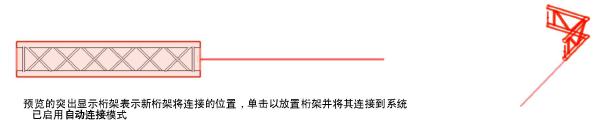
当所需的位置和方向突出显示时,单击以放置桁架。
可以从“对象信息”调板编辑桁架属性。
~~~~~~~~~~~~~~~~~~~~~~~~~